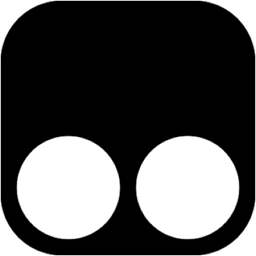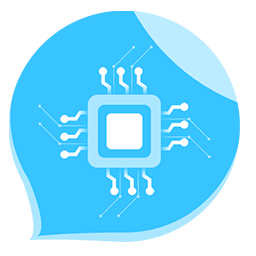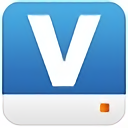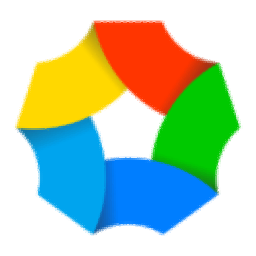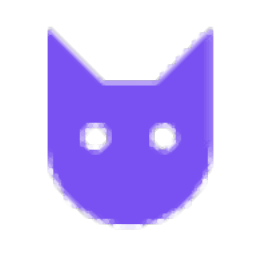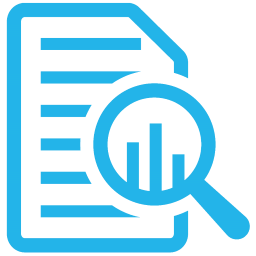
HTTP Logs Viewer(日志分析工具)
v6.20 免费版大小:23.2 MB更新:2023/05/17
类别:网页辅助系统:WinAll
分类分类
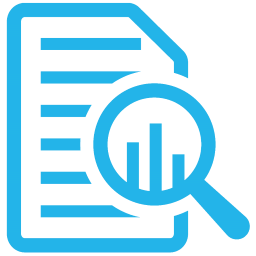
大小:23.2 MB更新:2023/05/17
类别:网页辅助系统:WinAll
HTTP Logs
Viewer提供网站日志分析功能,可以通过这款软件查看用户访问网站的信息,直接将保存的http日志文件添加到软件就可以读取全部数据,您可以添加访问日志、添加错误日志、添加远程访问日志到软件分析,可以直接在主界面显示全部访问明细数据,可以显示访问用户的IP地址,可以显示地址所在的国家和城市,方便后期统计流量、分析访问IP,每天的网页访问信息都可以在这款软件统计,并且可以导出统计表,需要分析网站访问数据的用户可以下载HTTP
Logs Viewer使用!
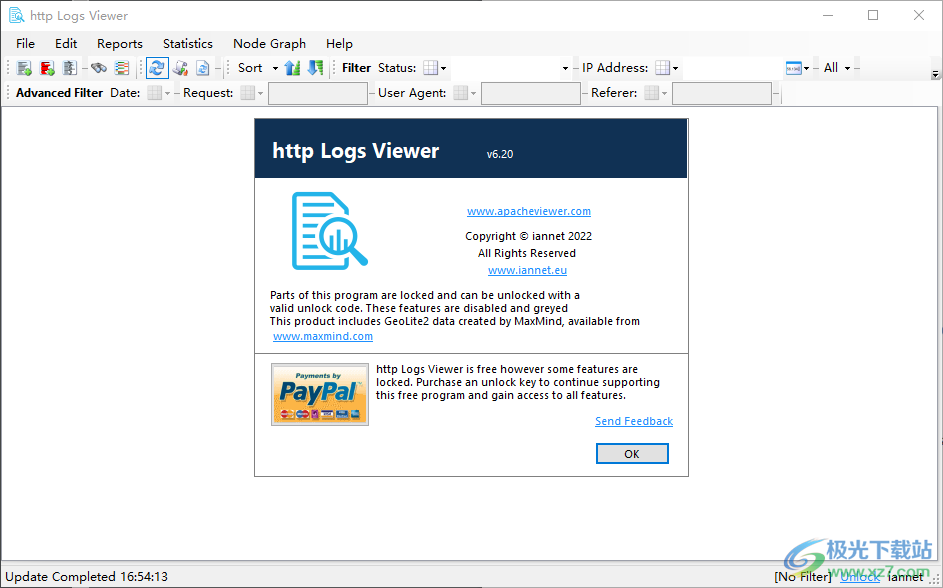
一、http 日志查看器(以前称为 Apache 日志查看器)包含多种功能,使您能够深入了解日志文件并快速提取数据。日志文件包含丰富的等待使用的数据,为您提供增强网站的独特功能。以下是 Apache 日志查看器中可用的一些主要功能的列表。
支持通用/组合/自定义和其他 Apache/nginx 日志。
支持 NCSA/W3C IIS 日志
处理多个日志
支持压缩.gz日志
支持 IPv4 和 IPv6
按大小/日期拆分日志功能
通过 FTP/SFTP 实时(自动刷新)本地和远程监控日志
按状态代码突出显示请求
将 IP 和 IPv6 转换为国家/地区
按请求、日期、IP、引荐来源网址和用户代理的任意组合进行搜索
按状态/IP 地址、获取、头、发布请求、日期、推荐人或用户代理的任意组合进行过滤
导出到文本文件 (txt)、逗号分隔值 (csv)、日志文件或 html
各种图形报告(饼图/条形图/折线图/堆积条形图)
各种统计数据
二、部分报告:(饼图/条形图/折线图)
用户代理 [ 查看示例 ]
每日点击次数
按国家/地区划分的访问量
按知识产权分类的访问量 *
按要求访问 *
推荐人访问 *
来自国家的访问 * [ 查看样本 ]
用户代理(浏览器)访问 *
独特点击 *
机器人命中数 *
每小时点击数(来自 IP/请求)*
请求分析 *
流量来源 *
地理国家访问 [ 查看样本 ]
搜索访问
蜘蛛访问
带宽*
操作系统*
状态代码(每天或全球)*
查看一些示例 报告 * 报告
可用于有效的解锁代码
三、统计学:
总点击量(按天)
状态代码(按天)
带宽(按天)
热门 IP 地址 *
热门请求 *
热门国家 *
前 404 个网址 *
热门推荐人 *
顶级用户代理 *
机器人 IP 地址 *
国家 IP 地址 *
文件类型 *
推荐人访问 *
推荐人热链接 *
搜索词 *
访问次数 *
1、HTTP Logs Viewer可以让用户在软件上读取log日志内容
2、如果你的日志保存TXT也可以在这款软件读取,也可以读取gz日志文件
3、支持本地日志查看,在软件界面就可以显示IP访问信息
4、您也可以在软件添加远程访问的日志内容,出现错误的日志也可以在软件查看
5、支持数据过滤功能,可以在软件过滤需要查看的访问IP
6、支持拆分日志文件功能,如果你的日志数据比较多就可以在软件拆分
7、支持导出列表,可以在软件选择部分数据导出使用
8、可以在软件统计每天点击次数,可以查看访问网页的全部点击率
9、支持安装按国家访问过滤数据,可以显示国外站点访问网站的IP
10、支持查看访问次数(点击次数)、访问次数(唯一点击次数)
11、支持查看每小时点击次数、每分钟点击次数、每次命中次数、每小时访问次数
1、将软件安装到电脑,点击下一步
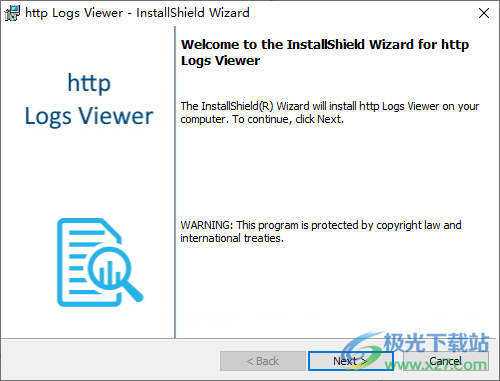
2、添加日志功能,点击文件菜单就可以将日志导入HTTP Logs Viewer分析
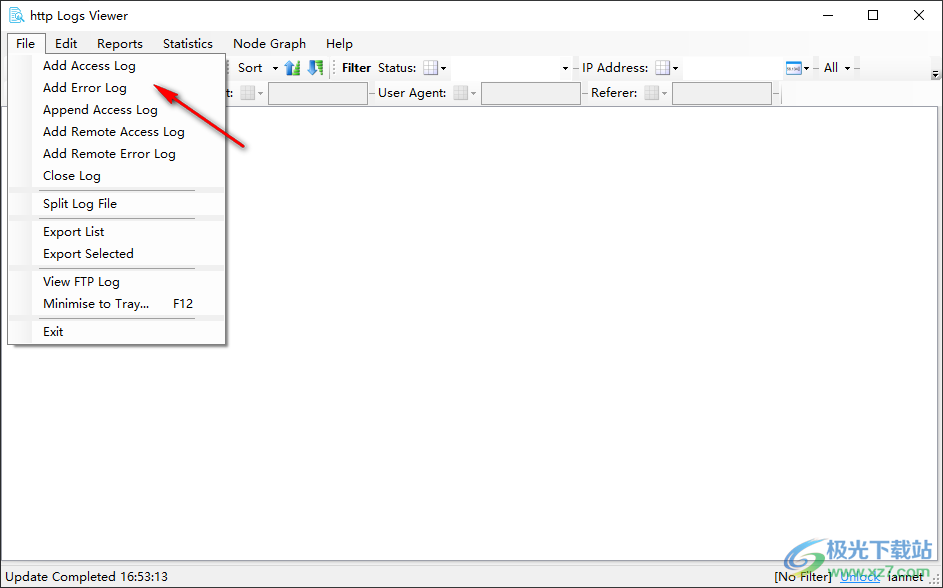
3、进入添加界面,将log打开到软件,也可以打开TXT里面的日志内容
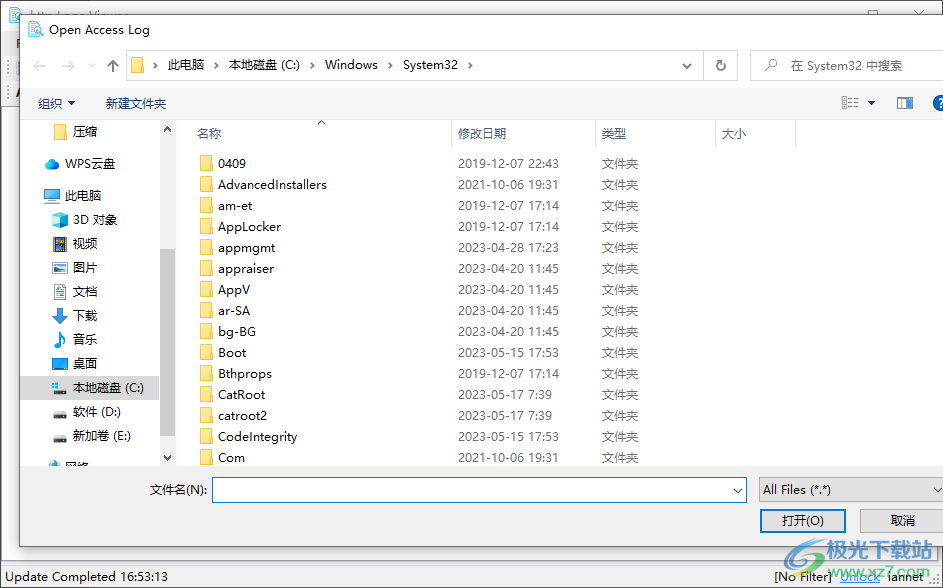
4、复制、高级复制、清除所选内容、计数所选内容、切换所选内容、国家/地区的IP地址、主机的IP地址

5、用户代理、每天点击次数、按国家访问、浏览器、访问次数(点击次数)、访问次数(唯一点击次数)
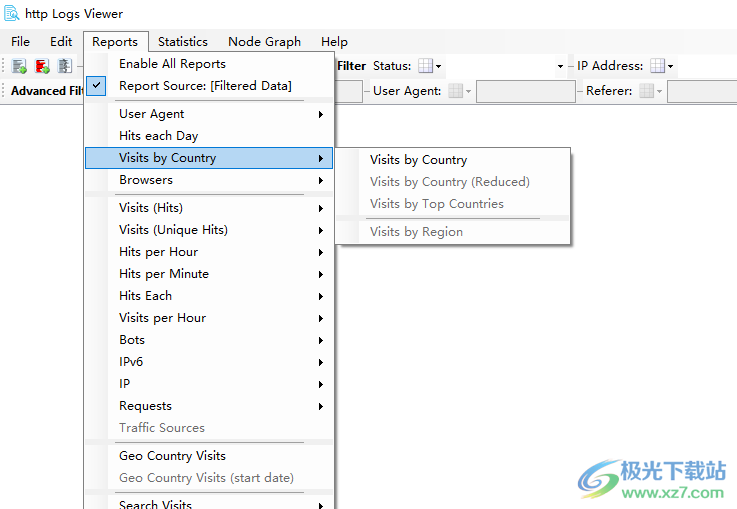
6、独特的命中率、唯一命中(不包括机器人程序)、唯一命中次数(开始日期)、独特点击次数(按月)、IP访问、按请求访问
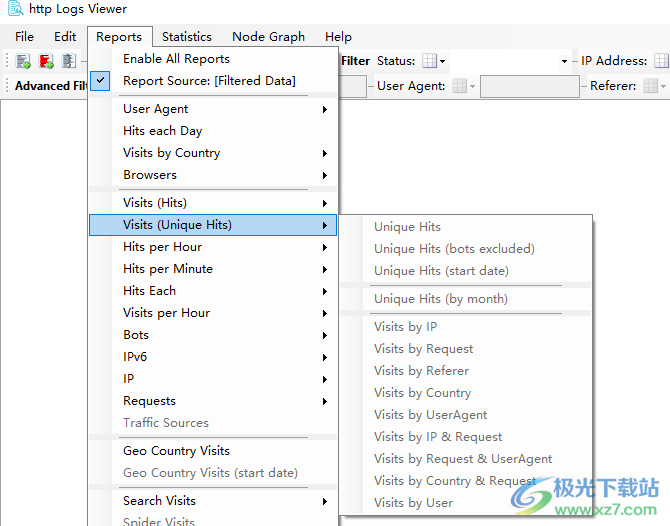
7、启用所有统计信息:统计数据来源:[筛选数据]、带宽、状态代码、机器人、国家/地区IP地址、城市IP地址、错误IP地址
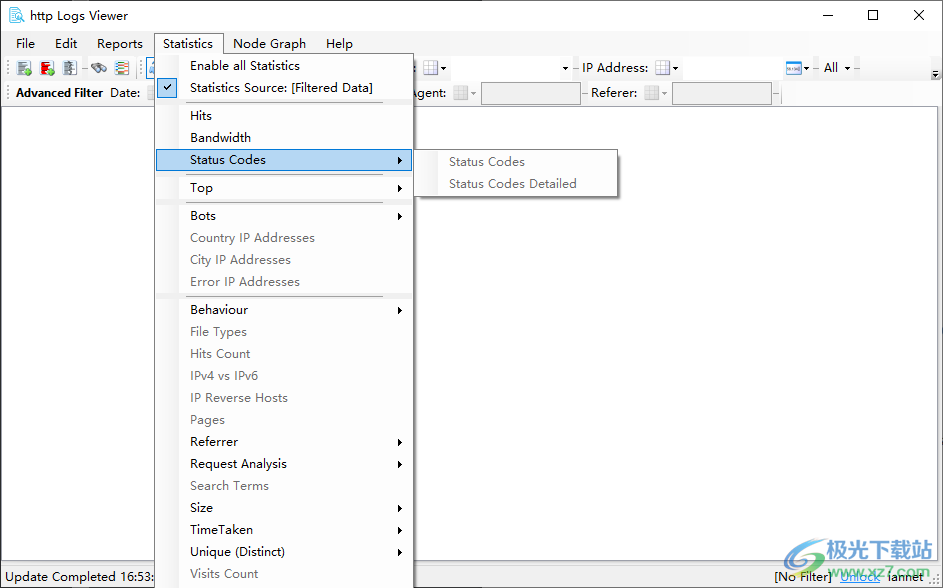
突出
http日志查看器的另一个功能是突出显示功能。有了这个功能,就可以上色
用于进一步分析的特定日志行。
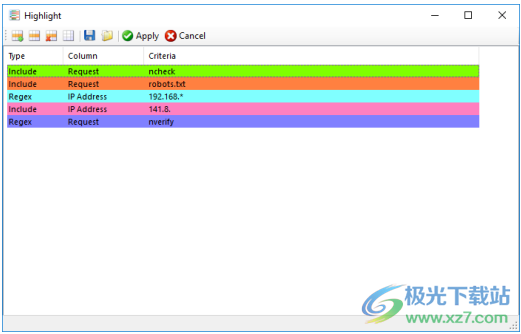
可以突出显示“请求”、“IP地址”、“用户代理”和“推荐人”列。每个标准都可以是简单的匹配或使用正则表达式。同一日志可以使用多种高亮显示颜色。它可以保存高亮显示设置以供以后使用。
对于IP匹配,您可以指定IP地址的第一个块,例如192.168.,完整的IP
地址或由逗号“,”分隔的多个IP地址。例如192.168.1.2、192.168.1.3。
搜索
在http日志查看器中,您可以搜索特定的请求。查找对话框(见图14)可用于使用下表中的一个标准查找特定的行。
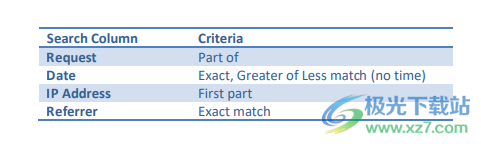
搜索请求时,将匹配所有包含条件的请求(在任何位置)。
另一方面,IP地址将从一开始就匹配。因此,如果您需要查找范围从192.168.12.0到192.168.12.255的IP地址,您将输入192.168.12。推荐人需要完全匹配(忽略大小写)。
一旦指定了条件,您就可以单击“查找”来查找第一个项目。然后,您可以选择“全部查找”来查找与输入的特定条件匹配的所有行,也可以选择“查找下一行…”(或按F3)来查找下一个匹配行。
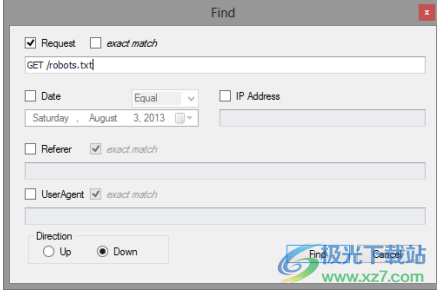
导出
导出功能可用于将日志行从http日志查看器导出为各种文件格式。如果您需要将数据导入另一个程序(如电子表格)以进行进一步分析,这一点尤其有用。
您可以导出整个列表,也可以仅导出选定的项目,例如在搜索之后(使用“查找全部”)。支持以下文件格式:文本文件(.txt)、逗号分隔值(.csv)、HTML文件(.HTML)或日志文件(.Log)。
导出很简单,只需单击“导出列表”即可导出整个列表,或单击“导出选定项”仅导出选定项。指定文件名,然后单击“保存”将文件保存到磁盘。
报告
报告主要有两种:饼图/条形图和地图。这些可以为您提供日志文件中数据的可视化表示。“首选项”部分的“报告”集有两种模式(“报告范围”):
1.可见列表
使用此操作模式,将根据列表中可见的内容生成报告数据。这意味着任何有源滤波器都将被考虑在内。因此,如果您想生成“每日状态代码”报告,但又想将4xx错误排除在报告之外,请先筛选列表以省略4xx状态代码,然后生成“每日状况代码”报告。该报告将由省略404个状态代码的条形图组成。
2.所有列表
报告对整个日志文件有效,启用的筛选器对报告没有任何影响。
对于条形图/饼图,一旦生成报告,您就可以打印或导出。通过导出功能,您可以导出到Microsoft excel工作簿,也可以导出到Adobe PDF文档。对于地图,可以保存为BMP、JPEG、GIF或PNG文件。
下表显示了可用的报告及其类型和每个报告的描述

注:命中与独特命中
命中和唯一命中之间的区别在于,命中是对web服务器的单个请求。一个网页可以由同一IP地址在一段时间内的多次点击组成。另一方面,一个独特的命中是对当天IP地址的命中进行分组。因此,如果客户端在同一天内使用5次不同的点击请求页面,那么它们将被视为仅一次。
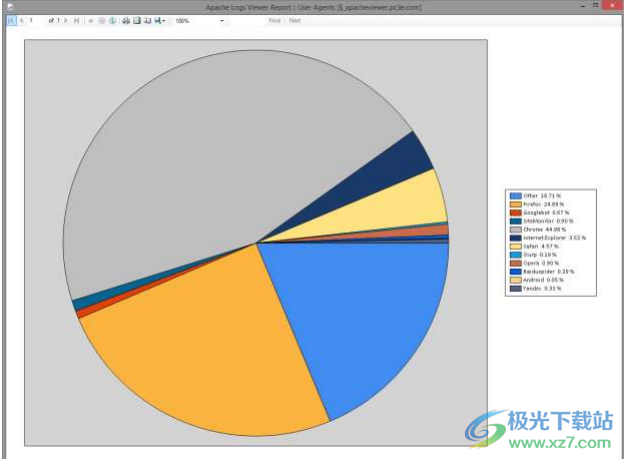
统计数字
统计数据给出了一些标准的数字表示。与报告不同的是,统计信息要么在整个日志文件上工作,要么在包括任何启用的过滤器的可见日志上工作
可用的统计数据可在下表中找到。一些统计信息提示何时开始计数,如下所示
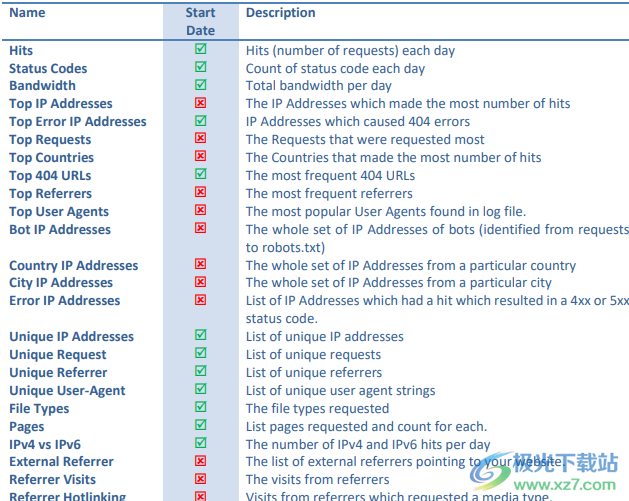
节点图
http日志查看器可以绘制日志文件中聚合访问的节点图。这将为您提供访问次数最多的页面以及流量的指示。这显示了可用页面的入口点以及离开您网站的访问者的出口路线。
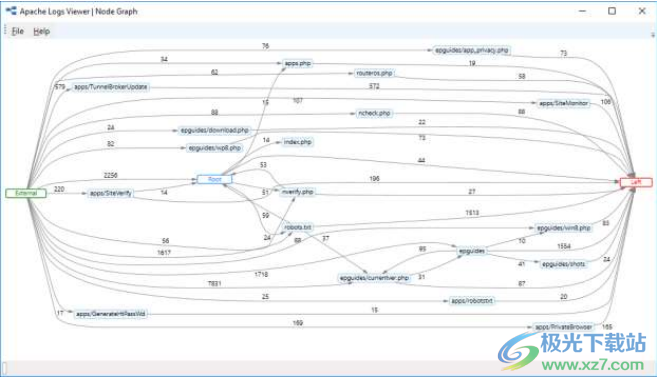
要创建节点图,请从“图形”菜单中选择该选项。可以在过滤视图或完整列表中绘制图形。通常,您会希望排除一些请求,例如机器人,因为这些请求会扭曲结果。
图形的输入参数为:
•特定路径的最大节点数,即要绘制的最深节点数。默认值为20,表示连续20次页面访问。
•最小边缘计数。这将表明要画出边缘的最小访问次数。
默认值为10,但这也取决于您在日志文件中的访问次数。
b站自动抢辣条神器网页辅助34.00 KB
详情百度网盘助手油猴脚本网页辅助211.00 KBv2.4.9 最新版
详情thinkphp完整版网页辅助2.40 MBv5.0.24 最新版
详情火凤凰浏览器网页辅助70.8 MBv87.2021.55.1224 官方版
详情小葫芦弹幕助手正版网页辅助333.00 MBv5.5.4 免费版
详情小栗子框架最新版网页辅助17.27 MBv4.2.9 电脑版
详情forespider数据采集软件网页辅助15.90 MBv5.1.0.68 电脑版
详情ie自动刷新网页工具网页辅助396.00 KBv1.0 免费版
详情微擎微信管理系统网页辅助9.91 MB最新版
详情obs弹幕助手正版网页辅助318.56 MBv5.5.18
详情adblock谷歌插件网页辅助3.95 MBv4.42.0 最新版
详情Bootstrap Studio(网页设计工具)网页辅助127 MBv5.9.2
详情媒迅万能数据采集软件网页辅助2.54 MB电脑版
详情微盘小住手电脑版网页辅助39.00 KB官方版
详情musicdownload插件网页辅助835.00 KBv1.4.1 最新版
详情江西干部网络学习平台挂机软件网页辅助1.12 MB官方版
详情网页限制解除工具绿色版网页辅助256.00 KB电脑版
详情Ulaa浏览器网页辅助8.92 MBv2.4.0 官方版
详情fiddler4汉化版网页辅助9.73 MBv5.0.20182.28034 官方版
详情e族站长工具箱官方版网页辅助1.55 MBv1.1 免费版
详情Easy Web Builder(HTML网页编辑器)网页辅助59.5 MBv8.4.3
详情Local Website Archive网页辅助100.39 MBv24.1
详情淘宝用户搜索王最新版网页辅助1.01 MB
详情论坛助理免费版(spindrier)网页辅助14.00 MBv3.0 pc版
详情开心小助手电脑版网页辅助1.19 MB官方版
详情爬山虎采集器最新版网页辅助56.50 MBv3.0.2.5 官方版
详情HTML to EXE Converter(HTML转EXE)网页辅助35.45 MBv4.9.4 英文绿色免费版
详情斗鱼弹幕助手官方版网页辅助7.00 MBv4.4.2 最新版
详情黑侠exe版超级泛站群网页辅助1.26 MBv1.3 绿色特别版
详情可令助手软件网页辅助442.00 KBv1.2.1 电脑版
详情猎豹抢票大师电脑版网页辅助78.00 MBv8.0.0.20706 官方版
详情网页自动填表提交工具(fillMaster)网页辅助23.32 MBv3.0 电脑版
详情dz论坛回复可见助手pc版网页辅助1.43 MB正版
详情淘宝会员导入打标精灵电脑版网页辅助3.30 MB最新版
详情网页代码编辑器网页辅助674 KBv3.0 免费版
详情Conchsoft AKAT(亚马逊关键词分析工具)网页辅助5.27 MBv2.1.6 绿色版
详情OpenWebMonitor(网页变化监控)网页辅助70.9 MBv4.5.2 官方版
详情关键词生成器软件网页辅助613.00 KB免费版
详情charles windows抓包工具网页辅助54.00 MBv4.5.6 官方版
详情网页三剑客设计软件网页辅助267.00 MBv8.0 电脑版
详情点击查看更多
ie自动刷新网页工具网页辅助396.00 KBv1.0 免费版
详情网页文字抓取器绿色版网页辅助375.00 KBv1.4 免费版
详情百度网盘助手油猴脚本网页辅助211.00 KBv2.4.9 最新版
详情开心小助手电脑版网页辅助1.19 MB官方版
详情forespider数据采集软件网页辅助15.90 MBv5.1.0.68 电脑版
详情adblock谷歌插件网页辅助3.95 MBv4.42.0 最新版
详情telerik fiddler(网络抓包工具)网页辅助6.56 MBv5.0 官方版
详情HTML to EXE Converter(HTML转EXE)网页辅助35.45 MBv4.9.4 英文绿色免费版
详情淘宝用户搜索王最新版网页辅助1.01 MB
详情350装修模板客户端网页辅助20.19 MBv5.6 官方版
详情点击查看更多
淘宝用户搜索王最新版网页辅助1.01 MB
详情论坛助理免费版(spindrier)网页辅助14.00 MBv3.0 pc版
详情猎豹抢票大师电脑版网页辅助78.00 MBv8.0.0.20706 官方版
详情网页文字抓取器绿色版网页辅助375.00 KBv1.4 免费版
详情开心小助手电脑版网页辅助1.19 MB官方版
详情观其站长工具箱电脑版网页辅助3.00 MB免费版
详情forespider数据采集软件网页辅助15.90 MBv5.1.0.68 电脑版
详情爬山虎采集器最新版网页辅助56.50 MBv3.0.2.5 官方版
详情HTML to EXE Converter(HTML转EXE)网页辅助35.45 MBv4.9.4 英文绿色免费版
详情ie自动刷新网页工具网页辅助396.00 KBv1.0 免费版
详情媒迅万能数据采集软件网页辅助2.54 MB电脑版
详情微盘小住手电脑版网页辅助39.00 KB官方版
详情斗鱼弹幕助手官方版网页辅助7.00 MBv4.4.2 最新版
详情黑侠exe版超级泛站群网页辅助1.26 MBv1.3 绿色特别版
详情可令助手软件网页辅助442.00 KBv1.2.1 电脑版
详情网站404页面模板网页辅助4.12 MB中文版
详情小栗子框架最新版网页辅助17.27 MBv4.2.9 电脑版
详情350装修模板客户端网页辅助20.19 MBv5.6 官方版
详情musicdownload插件网页辅助835.00 KBv1.4.1 最新版
详情江西干部网络学习平台挂机软件网页辅助1.12 MB官方版
详情全民tv弹幕助手官方版网页辅助792.00 KBpc版
详情网页自动填表提交工具(fillMaster)网页辅助23.32 MBv3.0 电脑版
详情网页限制解除工具绿色版网页辅助256.00 KB电脑版
详情百度网盘助手油猴脚本网页辅助211.00 KBv2.4.9 最新版
详情dz论坛回复可见助手pc版网页辅助1.43 MB正版
详情微擎微信管理系统网页辅助9.91 MB最新版
详情淘宝会员导入打标精灵电脑版网页辅助3.30 MB最新版
详情obs弹幕助手正版网页辅助318.56 MBv5.5.18
详情fiddler4汉化版网页辅助9.73 MBv5.0.20182.28034 官方版
详情e族站长工具箱官方版网页辅助1.55 MBv1.1 免费版
详情桌面弹幕助手官方版网页辅助338.00 KB正版
详情thinkphp完整版网页辅助2.40 MBv5.0.24 最新版
详情关键词生成器软件网页辅助613.00 KB免费版
详情b站自动抢辣条神器网页辅助34.00 KB
详情adblock谷歌插件网页辅助3.95 MBv4.42.0 最新版
详情小葫芦弹幕助手正版网页辅助333.00 MBv5.5.4 免费版
详情charles windows抓包工具网页辅助54.00 MBv4.5.6 官方版
详情telerik fiddler(网络抓包工具)网页辅助6.56 MBv5.0 官方版
详情京东易抢最新版本网页辅助26.01 MBv4.3 免费版
详情网页三剑客设计软件网页辅助267.00 MBv8.0 电脑版
详情点击查看更多